Цель работы: Познакомиться с режимами сортировки, фильтрации (отбора данных) в таблицах MS Excel, возможностями форматирования.
Порядок выполнения работы:
1. Включить ПК и зарегистрироваться в системе:
Login - для студентов 1 курса 9992010
Пароль - 123456
2. Запустить программу MS Excel.
3. Открыть книгу, созданную в задании 7. Лист 3 переименовать в Автомобили. Заполните ячейки информацией согласно талице2 (используйте автоввод, копирование, автозаполнение). Отформатируйте таблицу с помощью стандартного стиля (не выбирать в разделе Стили команду Форматировать как таблицу), в столбце Цена установить формат Денежный в $, как показано на рис 1. В ячейке D1 разместить текст в две строки и всю шапку таблицы выровнять и по горизонтали и по вертикали По центру.
4. 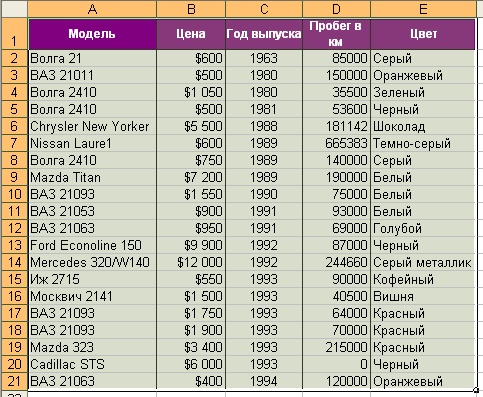
| Таблица 2 |
Используя Условное форматирование выделить в таблице определенным образом данные Года выпуска не ранее 1990 года
5. Лист 4 переименовать в Модель. Скопировать таблицу на лист Модель и отсортировать по возрастанию (от А до Я) по столбцу Модель, а затем по столбцу Год выпуска по убыванию.
6. Добавить новый лист в книгу и присвоить ему имя Цена, скопировать таблицу с листа Автомобили. Выполните сортировку по возрастанию по столбцу Цена, а потом по убыванию.
7. Добавить в книгу новый лист и поставить его после листа Цена, назвать его Отбор, скопировать на него таблицу с листа Автомобили. На листе Отбор выделите любую заполненную данными ячейку таблицы и включите Фильтр: в разделе Редактирование или на вкладке Данные žФильтр.
8. Провести выборку по столбцу Модель – значение равно ВАЗ 21093, но только красного цвета.
9. Сохранить отобранные данные таблицы, начиная с ячейки А23
10. Провести выборку всех автомобилей Волга и ВАЗ.
11. Ниже сохранить отобранные данные таблицы.
12. Проведите выборку автомобилей Черного и Белого цвета с пробегом менее 80000км.
Контрольные вопросы:
- Как применить к ячейкам таблицы стандартный стиль оформления?
- Для чего используется условное форматирование и как его выполнить?
- Как изменить формат ячейки (выравнивание, числовой формат, формат символов, поворот текста в шапке таблицы)?
- Для чего используется сортировка данных?
- Что такое фильтр? Зачем он нужен?
- Как включить фильтр?
- Как отобразить все данные таблицы после использования фильтра?
 2015-05-14
2015-05-14 275
275








